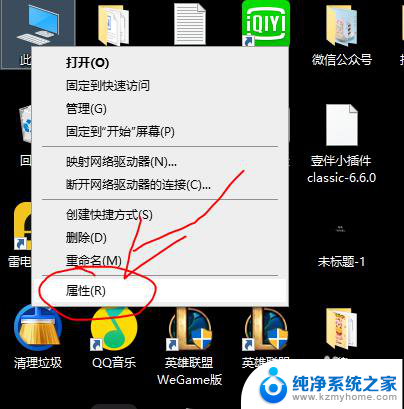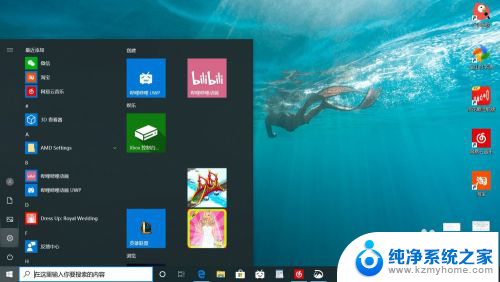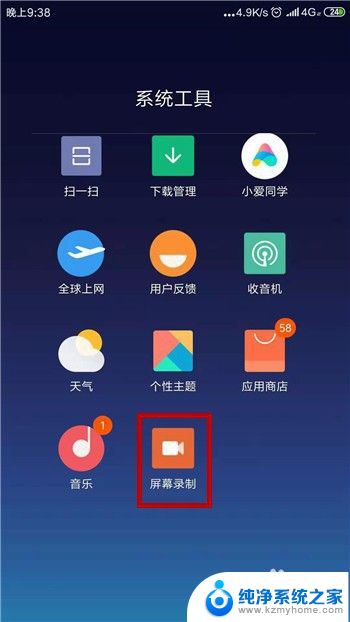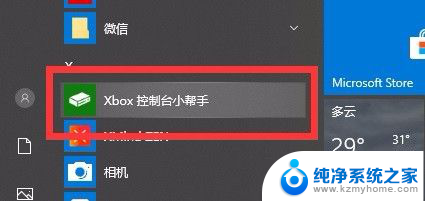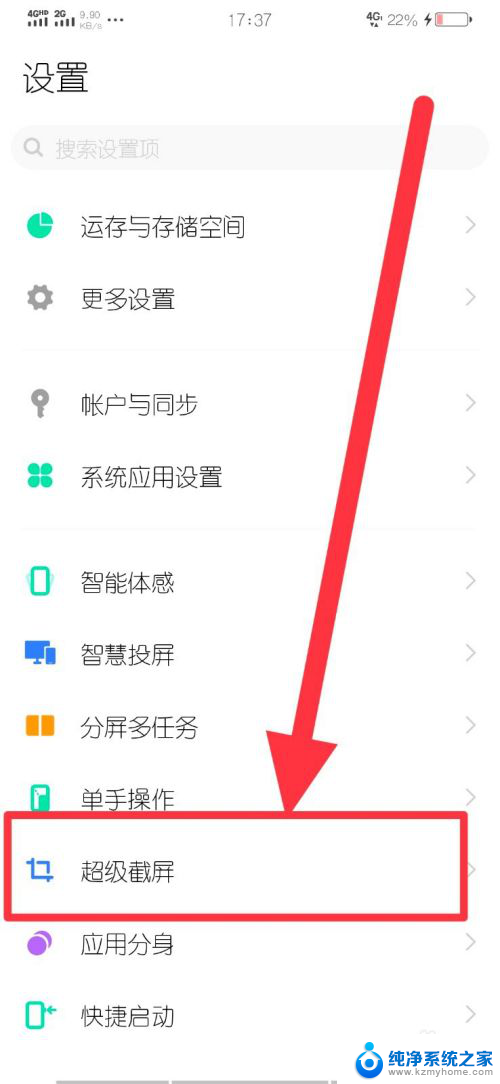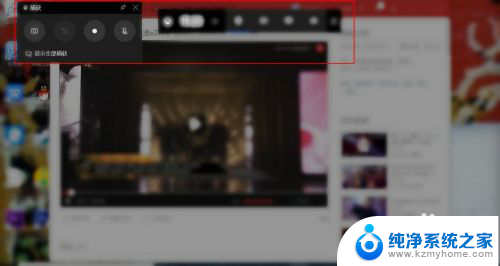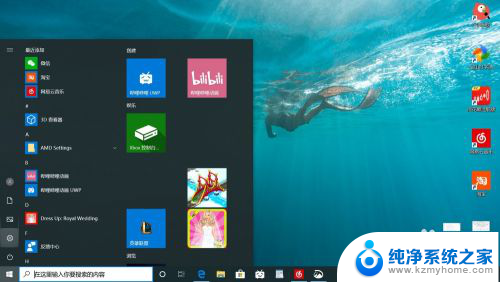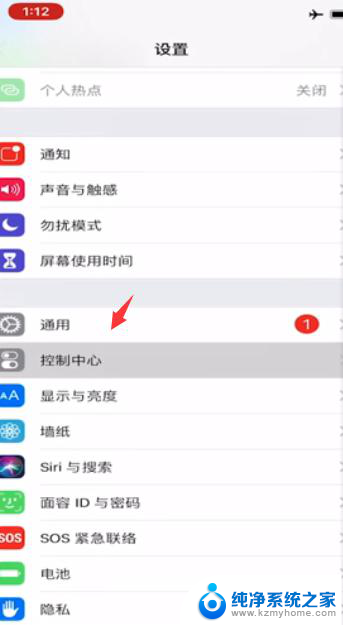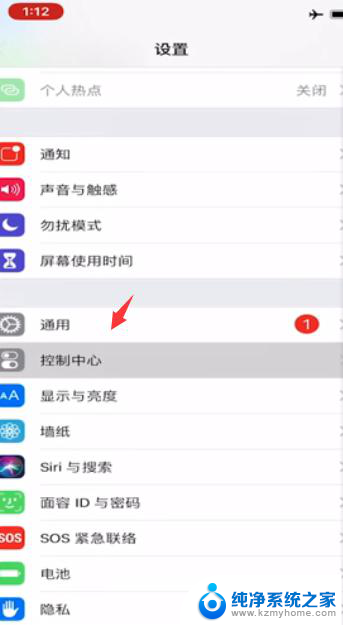录屏怎么录一部分屏幕 OBS如何选择录屏区域
在现如今的数字化时代,录屏已经成为我们生活中必不可少的一部分,而在众多录屏工具中,OBS(Open Broadcaster Software)以其强大的功能和灵活的操作方式备受瞩目。对于初次接触OBS的用户来说,如何选择录屏区域却可能成为一个令人困惑的问题。毕竟我们并不是每一次都需要录制整个屏幕,有时候只需要录制屏幕的一部分内容就足够了。今天我们就来探讨一下如何在OBS中选择录屏区域的方法。
具体方法:
1.打开软件进入操作界面,在“来源”面板中点击【+】按钮。

2.在打开的菜单中选择“显示器采集”,把显示器加入进来。
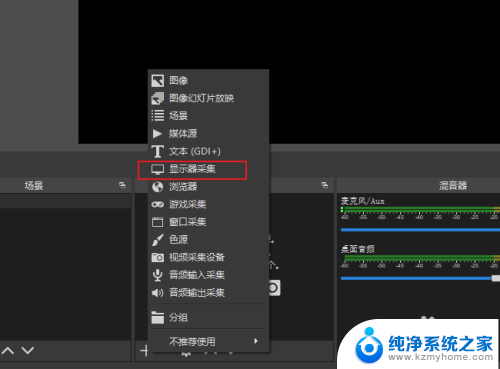
3.在弹出的窗口中选择“新建”,点击“确定”按钮完成新建。
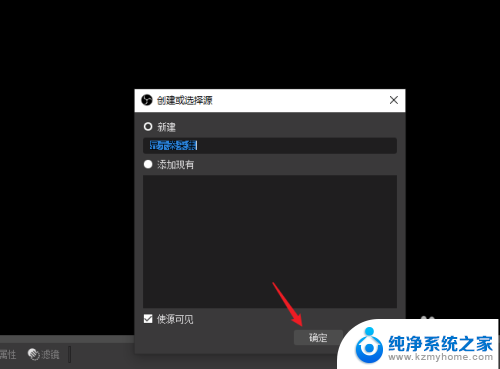
4.选择要显示的显示器名称,点击“确定”按钮完成屏幕载入。
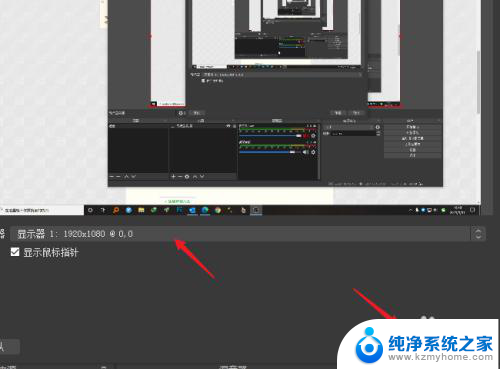
5.点击选中屏幕显示框,按住键盘上的alt同时拖动边框上的小方块就可以实现区域截取。
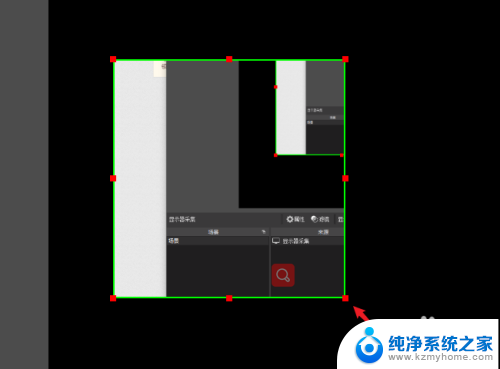
6.右击鼠标打开菜单,选择“调整输出大小(到源大小)”
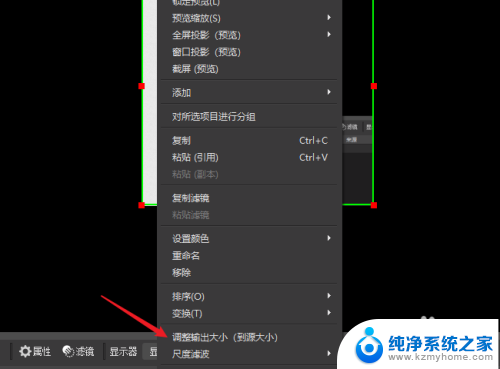
7.弹出的对话框中点击“确定”,此时录屏的区域就放大画布的大小。点击【开始录制】按钮就可以开始录屏了。
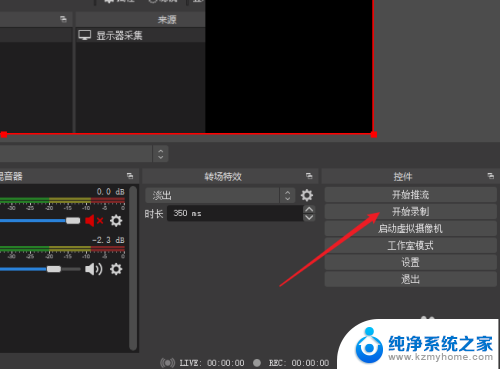
以上是如何录制屏幕的部分内容的所有步骤,如果有任何疑问,请按照小编的方法进行操作,希望能对大家有所帮助。